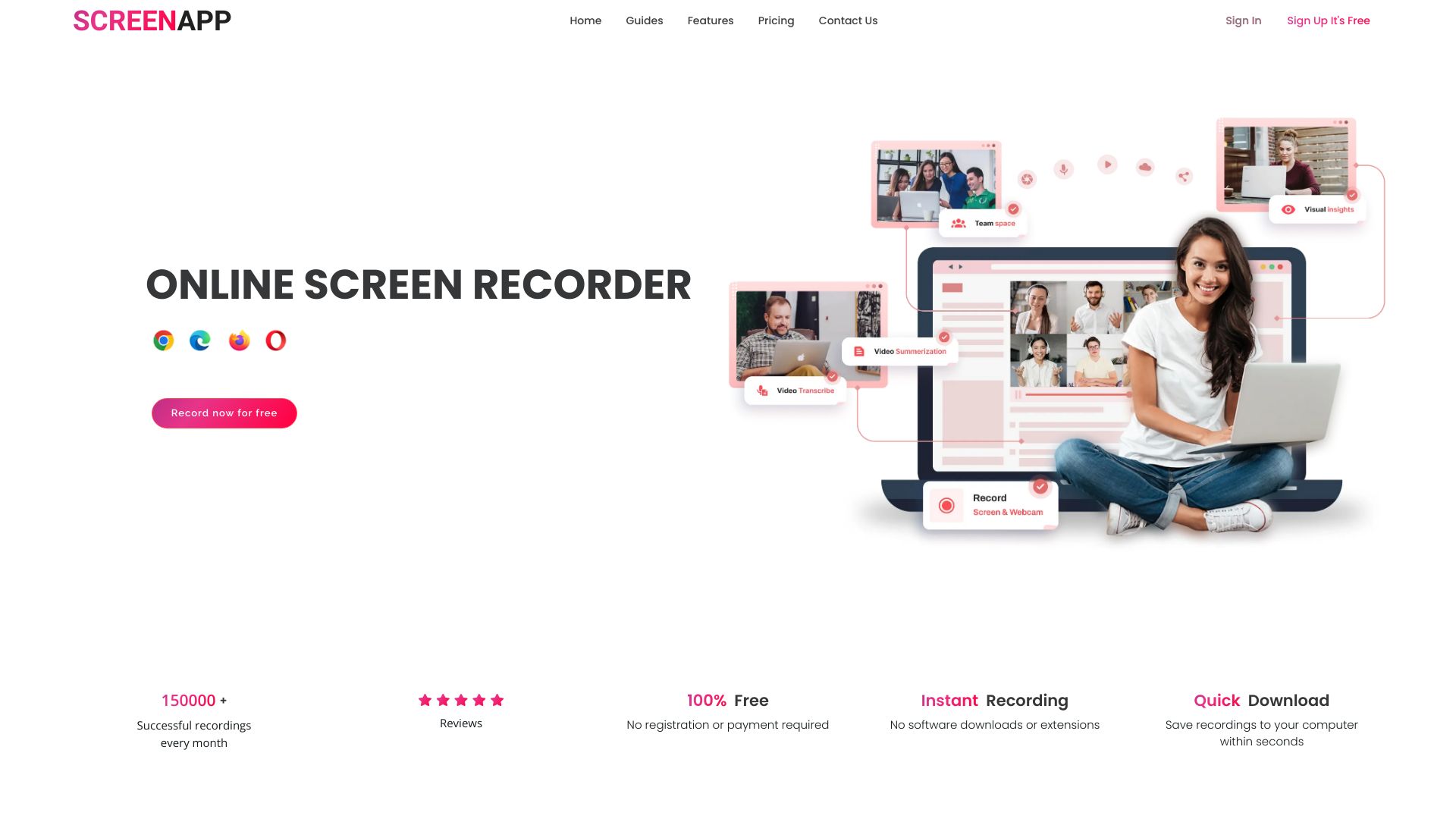
ScreenApp
打开网站-
工具介绍:一键录制屏幕、音频与视频,AI自动做笔记、转写与摘要,适用于培训、入职、知识管理、会议与课堂等场景高效记录与分享
-
收录时间:2025-10-21
-
社交媒体&邮箱:
工具信息
什么是 ScreenApp AI
ScreenApp AI 是一款在线录制与内容整理工具,主打一键录制屏幕、麦克风与摄像头,并借助内置的智能算法自动转写语音、生成要点笔记与摘要。它将录屏、录音与AI 转写、智能笔记、自动总结整合在一个界面中,帮助用户在会议、培训、演示或课程场景下快速捕捉信息并沉淀为可检索的知识资产。作为无需复杂安装的网页应用,它适合远程协作与跨设备使用,能显著降低记录负担,减少手动做笔记的遗漏。围绕入职与岗位培训、产品功能讲解、客户沟通复盘、线上课堂备课与复习等环节,ScreenApp AI 提供从内容采集到文本化、结构化与精炼输出的闭环能力,提升团队知识管理与复用效率,为个人与企业赋能高效的信息记录与分享。
ScreenApp AI主要功能
- 一键录制:支持屏幕、窗口或浏览器标签页录制,可同步采集摄像头与麦克风,满足演示与解说需求。
- AI 转写:自动将语音内容转为文本,便于搜索、校对与归档,减少人工誊写成本。
- 智能笔记:基于语音识别结果提炼要点与行动项,并可按时间轴关联关键片段。
- 自动总结:对长时录制内容生成摘要与重点清单,快速回顾核心信息。
- 知识沉淀:将录制与文本结合,构建可检索的资料库,用于培训、复盘与经验传承。
- 协作分享:录制完成后便于分享与回看,促进团队对齐与信息透明。
ScreenApp AI适用人群
适合需要高效记录与复盘的个人与团队,包括人力资源与培训部门做入职与课程内容沉淀,销售与客户成功团队做产品演示与会议纪要,研发与支持团队进行问题复现与知识库建设,教育工作者录制授课与辅导材料,内容创作者进行教程与评测录制,以及希望以更轻量方式完成会议记录与总结的职场人士。
ScreenApp AI使用步骤
- 打开网页端应用,授予屏幕、麦克风与摄像头权限(按需选择)。
- 选择录制源:全屏、窗口或标签页,可同时开启摄像头画中画与系统/麦克风音频。
- 点击开始录制,在关键节点可做书签或备注,便于事后定位。
- 结束录制后,等待 AI 自动转写音频并生成要点与摘要。
- 在结果页校对文本、补充笔记,按时间轴快速跳转关键片段。
- 将录制与转写内容保存归档,按需分享给同事或受训人员。
ScreenApp AI行业案例
人力资源团队为新人制作上手教程与制度解读视频,录制完成后由 AI 自动输出要点清单与常见问题,帮助新人快速查阅与复习。教育行业通过录制线上课程与答疑,将课堂音频转写为讲义草稿,再由教师优化发布。销售团队在产品演示会后生成会议纪要与行动项,降低遗漏风险。客户支持工程师录制故障复现过程,并配套摘要与步骤说明沉淀进知识库,缩短后续处理时间。
ScreenApp AI收费模式
常见的方式是以功能与用量区分级别,例如录制时长、转写额度、团队协作与管理能力等可能作为升级项;是否提供免费版或试用、以及具体价格与方案,请以官网公布为准。
ScreenApp AI优点和缺点
优点:
- 录屏、录音与 AI 转写、摘要一体化,减少工具切换。
- 在线使用,上手简单,适合远程与跨设备协作。
- 自动要点提炼与会议纪要生成,提高培训与复盘效率。
- 文本化与结构化输出,便于搜索、复用与知识沉淀。
缺点:
- 转写与摘要质量受音质、口音与背景噪音影响。
- 长时或高清录制可能占用带宽与本地资源。
- 涉及敏感信息时需配合企业的权限与合规策略。
- 部分高级能力可能依赖订阅或更高方案。
ScreenApp AI热门问题
问题 1:
是否可以只录制屏幕而不录音或不开摄像头?通常可以按需独立选择屏幕、麦克风与摄像头来源,灵活组合录制。
问题 2:
AI 转写的准确率如何?准确率与发音清晰度、麦克风质量、环境噪音相关,建议在安静环境与清晰拾音下录制,并在转写后快速校对要点。
问题 3:
自动摘要与要点笔记如何使用?录制完成后系统会基于全文转写生成概要与关键点,可在结果页编辑、补充与标注。
问题 4:
适合哪些场景?适合入职培训、产品演示、线上会议记录、课程与教程录制、客户沟通复盘与知识库建设等。
问题 5:
数据如何共享与协作?完成后可将录制与文本结果分享给团队成员查看与复盘,便于统一信息与落实行动项。



